WordPress를 강화하고 권한 오류를 수정하는 방법
게시 됨: 2021-10-15WordPress의 장점은 원하는 만큼 토끼굴 깊은 곳까지 할 수 있다는 것입니다. 기술 지식이 전혀 없다면 손끝에서 노련한 전문 코더와 같은 상대적인 힘을 갖게 됩니다. 때때로 권한 오류를 수정하기 위해 WordPress의 백엔드를 조사해야 할 때 수행 중인 작업을 이해하는 데 도움이 됩니다.
간단히 말해서 권한이 잘못된 경우 특정 파일이나 폴더에 액세스할 수 없습니다. 사실, 서버가 그 파일에 접근하는 것을 허용하지 않는다고 말하는 것이 더 정확합니다. 수정 사항은 내부에 들어가서 약간의 변경을 수행하고 나가는 것입니다.
앞으로 몇 분 동안 WordPress 내에서 권한 오류를 수정하는 방법을 살펴보겠습니다. 또한, 우리는 당신이 그것을 잘 수행하는 데 필요한 모든 것을 제공할 것입니다.
'권한'이란 무엇이며 필요한 이유
권한에 대한 엘리베이터 피치는 무단 액세스로부터 파일과 폴더를 보호한다는 것입니다. 더 복잡해지기 위해 각 파일과 폴더에는 특정 권한 수준이 있습니다. 브라우저와 같은 클라이언트가 파일을 열거나 다른 방식으로 사용하려고 하면 서버는 그렇게 할 수 있는 권한이 있는지 확인합니다.
클라이언트가 체크아웃하면 서버는 HTTP 요청의 일부로 브라우저에 파일을 ping합니다. 반대로 클라이언트에 올바른 권한이 없으면 오류가 발생합니다.
대부분의 경우 권한 오류가 발생하지 않습니다. 시스템이 파일이나 폴더가 필요한 사람에게만 액세스를 제한하는 작업을 수행하기 때문입니다. 파일 권한이 없으면 서버와 함께 WordPress 웹 사이트가 악의적인 공격에 직면할 수 있습니다.
WordPress가 권한 오류를 수정하는 데 필요한 것
좋은 소식은 WordPress를 다시 강화하고 권한 오류를 수정하는 데 많이 필요하지 않다는 것입니다. 실제로 필요한 도구는 SFTP(Secure File Transfer Protocol) 클라이언트뿐입니다. 시중에 몇 가지가 있지만 우리가 가장 좋아하는 세 가지가 있습니다.
우선 FileZilla는 SFTP를 통해 사이트에 액세스하기 위한 표준 도구이지만 Cyberduck에는 다음과 같은 유용성과 기능이 있습니다.
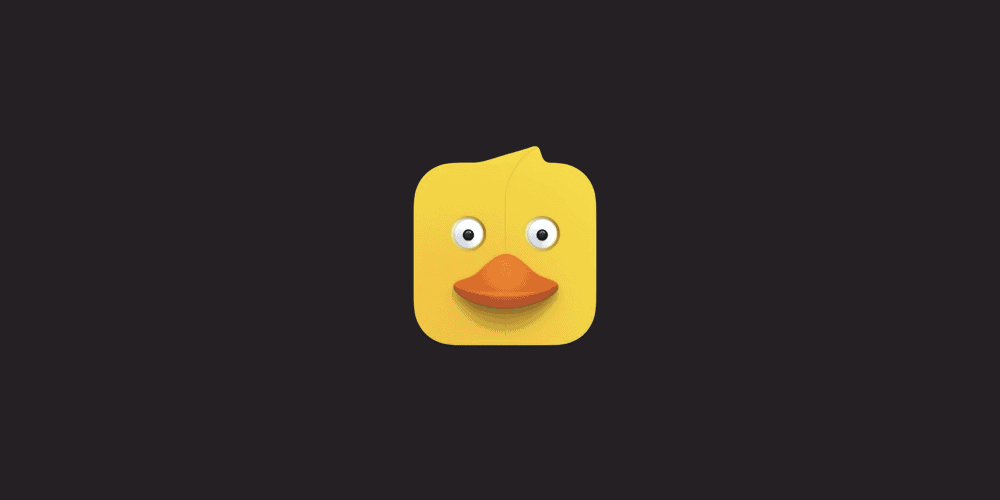
다른 많은 작업도 수행할 수 있는 프리미엄 SFTP 솔루션을 원한다면 Panic's Transmit이 훌륭한 도구입니다.

이를 통해 WordPress에 연결하고 권한 오류를 수정하고 클라우드 스토리지에서 데이터를 푸시 및 풀하는 등의 작업을 수행할 수 있습니다.
어떤 SFTP 도구를 선택하든 사이트의 보닛을 열기 전에 다음 사항이 있는지 확인해야 합니다.
- 서버에 대한 관리 액세스. 간단히 말해서 권한 오류를 수정하는 동안 권한 오류가 발생하면 심각한 곤경에 처하게 됩니다!
- SFTP를 사용하는 방법에 대한 지식, 여기에는 깊은 기술이 필요하지 않지만 서버에 액세스하고 파일 설정을 편집하는 데 충분합니다. 물론 WordPress 서버에서 SFTP를 사용하는 방법에는 여러 가지가 있습니다.
또한 WordPress에서 파일 권한이 작동하는 방식에 대한 지식이 유용하고 수정 시간을 단축할 수 있지만 지금 당장은 필요하지 않습니다. 이 문서에서는 변경해야 할 설정과 방법, 그리고 오류를 수정하기 위해 피투성이의 세부 사항을 알 필요가 없는 방법을 보여줍니다.
또한 변경 사항이 필요에 따라 작동하지 않는 경우를 대비하여 웹 사이트를 최신 상태로 백업하는 것이 좋습니다. 사이트를 '탱킹'하면 새로운 백업이 존재하게 되어 기쁠 것입니다.
WordPress를 강화하고 권한 오류를 수정하는 방법(4단계)
테마 또는 플러그인을 설치하려고 할 때 권한 오류가 발생합니다. WordPress는 파일에 액세스할 수 없으므로 이를 도와야 합니다.
다음 4단계를 통해 이 작업을 수행합니다.
- SFTP를 사용하여 서버에 로그인합니다.
- 파일에 올바른 권한이 있는지 확인하십시오.
- 폴더에도 올바른 권한이 있는지 확인하십시오.
- 많은 특정 파일에 고유한 권한이 설정되어 있는지 확인하십시오.
좋은 소식은 처음 몇 단계의 지침을 사용하여 나머지 단계를 수행할 수 있다는 것입니다. 또한 이 단계에서는 Cyberduck을 사용하고 있지만 각 SFTP 클라이언트에는 파일 권한을 수정하는 고유한 방법이 있습니다. 우리와 다른 것을 사용하는 경우 정확한 기능에 대한 설명서를 확인하십시오.
먼저 서버에 접속해야 합니다.
1. SFTP를 통해 서버에 액세스
첫 번째 단계는 서버에 로그인하는 것입니다. 이렇게 하려면 SFTP 자격 증명이 필요합니다. 종종 호스팅 제어판에서 다음을 찾을 수 있습니다.
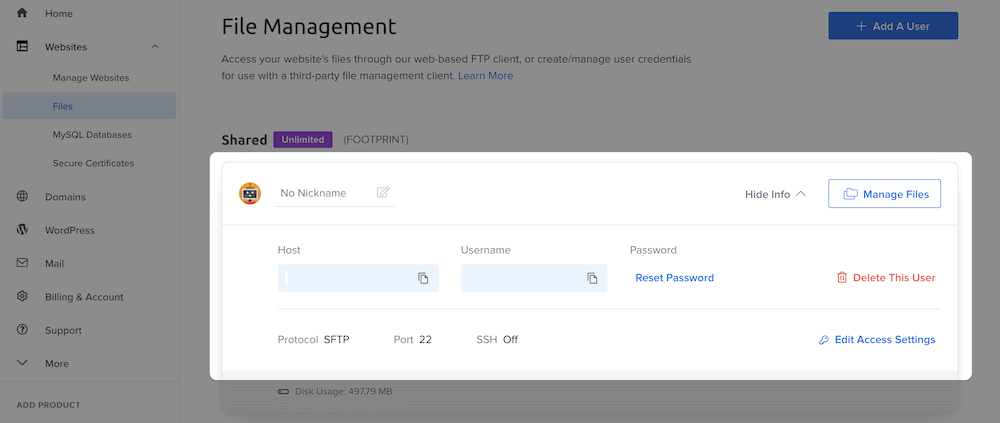
호스팅 회사의 이메일에서도 찾을 수 있으므로 받은 편지함에서 해당 로그인 세부 정보도 찾아보세요.
일단 가지고 있으면 SFTP 클라이언트를 시작하고 새 연결을 여는 옵션을 찾으십시오. 클라이언트에서 다른 이름으로 불릴 수 있습니다.
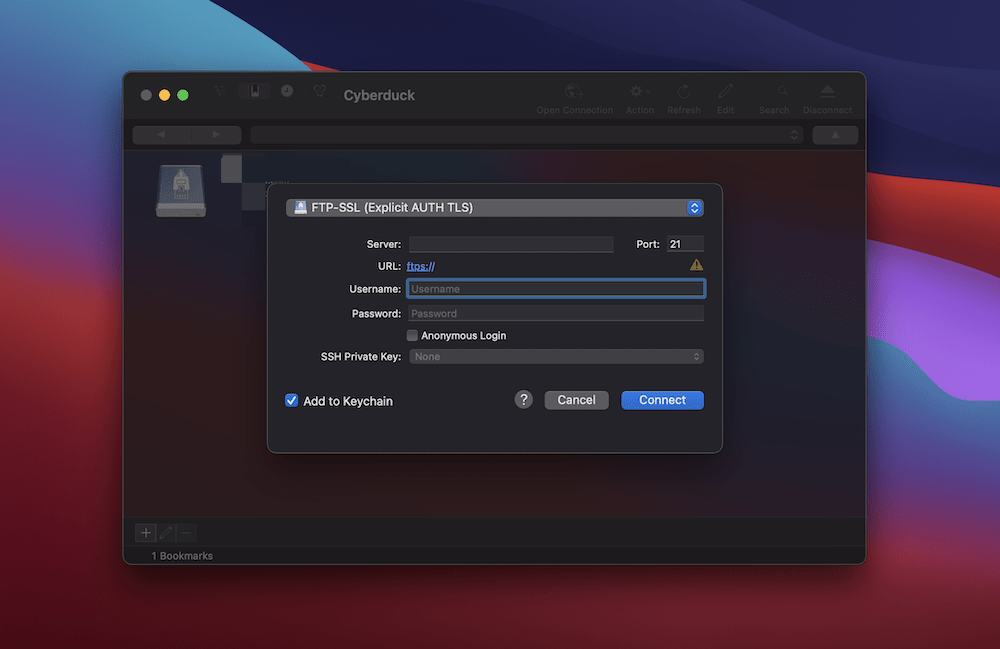
여기에서 자격 증명을 사용하여 필드를 채웁니다. 하지만 선택할 수 있는 옵션이 있는 경우 명시적 SFTP 연결을 사용하고 있는지 확인하십시오. 일부 도구에는 동일한 수의 잠재적 연결이 없으며 기본값은 SFTP일 수 있습니다. 하지만 다음을 수행할 수 있는지 다시 확인하세요.

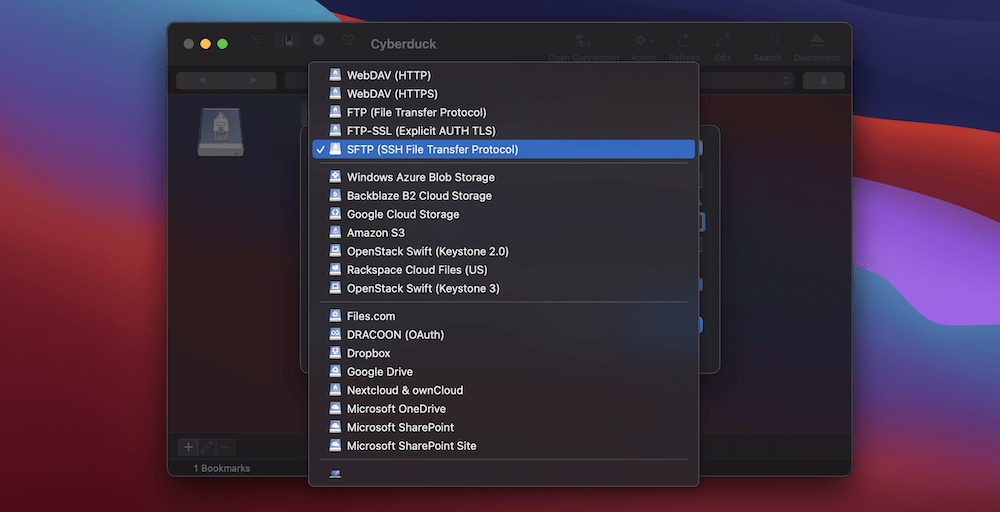
로그인하면 홈 디렉토리로 이동합니다. 여기에는 모든 사이트가 포함되며 다음 작업은 올바른 WordPress 사이트를 선택하고 해당 사이트의 권한을 수정하는 것입니다.
사이트 자체는 public_html , root , www 또는 사이트 이름과 같은 다양한 이름을 가질 수 있습니다. 사이트를 찾으면 두 번 클릭하여 폴더로 들어갑니다. 내부에는 모든 WordPress 핵심 파일이 있습니다. 여기에서 파일과 폴더를 모두 선택하고 올바른 권한을 설정해야 합니다.
2. 파일에 대한 올바른 파일 권한 설정
사이트의 루트 디렉토리에 대한 액세스 권한이 있으면 올바른 권한 설정을 시작할 수 있습니다. 방법을 보여주기 전에 파일 권한의 세계로 우회적으로 들어가 보겠습니다.
파일 권한 설정에 대한 빠른 입문서
권한에는 읽기 , 쓰기 및 실행 의 세 부분이 있습니다. 차례로 이를 통해 WordPress는 파일에서 데이터를 가져와 데이터를 추가하고 다른 작업을 실행할 수 있습니다.
각 파일에 대한 권한을 표시하는 전통적인 방법은 3자리 숫자 세트를 사용하는 것입니다. 각 숫자는 소유자, 그룹 또는 기타 사용자와 같은 명시적 사용자 그룹에 대한 특정 작업(읽기, 쓰기 또는 실행)을 나타냅니다.
우리는 이 세 자리 코드를 사용하여 파일 권한을 언급할 것이며 대부분의 SFTP 클라이언트도 그 의미를 보여줄 것입니다. 즉, 다른 방법을 참조하면서 두 가지 방법 중 하나를 사용할 수 있습니다.
파일 선택 및 권한 변경
준비가 되면 서버 내의 모든 파일을 선택하고 폴더를 선택 해제해야 합니다. 여기에서 파일 권한 설정을 찾아야 합니다. Cyberduck에서는 마우스 오른쪽 버튼을 클릭하고 정보 화면으로 이동하지만 FileZilla에서는 대신 파일 권한 을 선택할 수 있습니다. 여하튼 이렇게 하면 3자리 숫자와 체크박스 세트가 포함된 상자가 나타납니다.
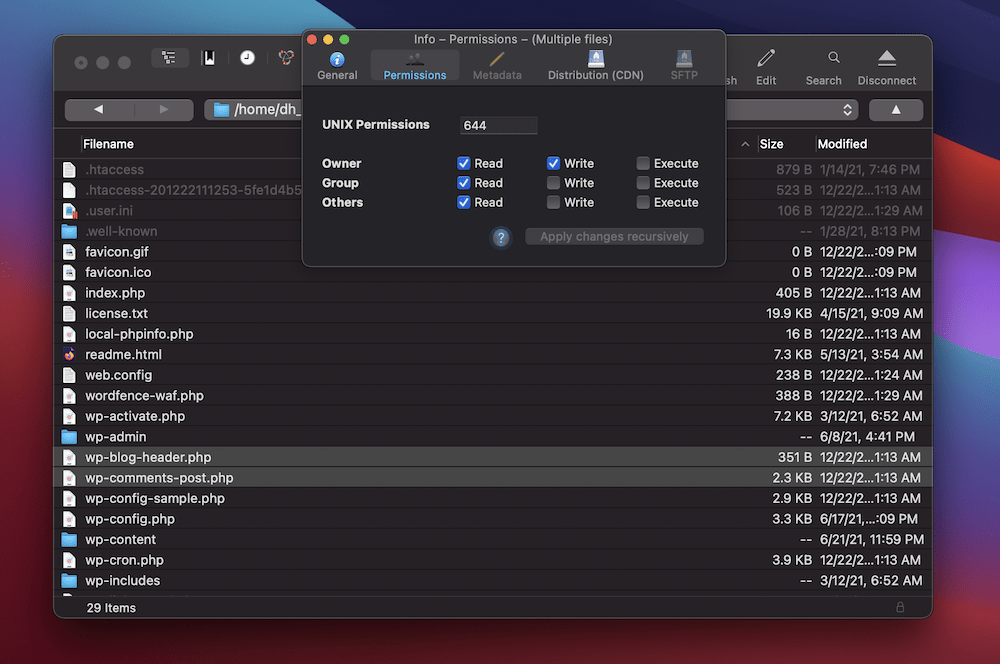
대부분의 WordPress 파일에는 644 권한이 있어야 합니다. 이것을 상자에 입력하고 변경 사항을 재귀 적으로 적용하는 옵션도 클릭하십시오. 다시 말하지만 선택한 클라이언트에서 다른 내용을 말할 수 있습니다.
확인을 클릭하면 한 가지 작업이 필요하지 않습니다. 다음은 폴더 작업입니다.
3. 폴더에 대한 올바른 권한 설정
폴더에 대한 파일 권한을 설정하려면 마지막 단계와 동일한 프로세스를 사용합니다. 이번에는 폴더를 파일로 대체합니다.
먼저 루트 디렉터리 내의 모든 폴더를 선택한 다음 폴더 권한 설정을 엽니다. 이번에는 755 를 권한으로 사용하려고 합니다. 다시 한 번 변경 사항을 확인하면 작업이 거의 완료됩니다.
4. 일부 특정 파일에 고유한 권한이 있는지 확인
마무리하기 전에 일부 WordPress 및 서버 파일에는 나머지 파일과 다른 권한이 있습니다. 다른 권한 설정을 갖는 주요 WordPress 파일은 wp-config.php 입니다. 이것은 중요한 파일이기 때문에 거의 읽기 전용인지 확인해야 합니다. 그러나 일부 허용 요소가 있어야 하므로 이전 단계에 따라 권한을 440 으로 변경합니다.
이것은 아무도 파일에 쓰거나 실행할 수 없음을 의미합니다. 하지만 일부 서버 및/또는 플러그인 설정에 문제가 발생할 수 있습니다. 이 경우 더 이상 오류가 표시되지 않을 때까지 파일 열기를 시작합니다. 먼저 444 를 시도한 다음 600 을 시도하고 다음으로 640 으로 이동하고 문제가 해결되면 644 를 사용하십시오.
index.php 파일을 444 로 설정할 수도 있습니다. 이는 더 제한적이라는 이점이 있는 또 다른 중요한 파일이기 때문입니다. 하지만 여기에서도 644 가 좋습니다.
WordPress.org 웹사이트에는 파일 권한과 특정 파일에 대해 권한을 설정하는 방법에 대한 포괄적인 기사가 있습니다. 특정 파일이나 폴더를 설정하는 방법이 궁금하시다면 이 글을 확인하시고 답을 찾으시면 됩니다.
요약하자면
클럽 외부의 여느 벨벳 로프와 마찬가지로 이름이 없으면 들어오지 않습니다. WordPress에는 자체 VIP 섹션(사이트 서버)이 있으며 브라우저나 사용자에게 액세스 권한이 없는 경우 파일 내에서 거부되었습니다.
이 게시물을 진행하는 동안 권한 오류를 수정하고 손상된 사이트가 다시 작동하도록 하기 위해 WordPress를 사용했습니다. 관련된 단계에 시간이 걸리지 않으므로 가장 좋은 방법은 SFTP를 사용하는 것입니다. 파일과 폴더에 특정 권한 설정이 있는지 확인하기만 하면 사이트가 정상으로 돌아옵니다.
WordPress 파일 권한 설정에 액세스해야 합니까? 그렇다면 무엇이 방해가 됩니까? 아래 의견 섹션에서 알려주십시오!
